Как да деактивирате DEP в Windows

- 636
- 174
- Randall Lind
В тези инструкции нека поговорим за това как да деактивирате DEP (предотвратяване на изпълнение на данни, предотвратяване на данни) в Windows 7, 8 и 8.1. Същото трябва да работи и в Windows 10. DOP DOP е възможен както за системата като цяло, така и за отделни програми, когато се появяват грешки в изпълнението на данните при стартиране.
Значението на DEP технологията е, че Windows въз основа на хардуерната поддръжка на NX (без изпълнение, за AMD процесори) или XD (изпълнете деактивирани, за процесори на Intel) предотвратява изпълнението на изпълнителния код от тези области на паметта, които са маркирани като неопитни. Ако е по -просто: един от векторите на атаката на злонамерен софтуерен блок.
Въпреки това, за част от включената функция за предотвратяване на изпълнението на данните, това може да причини грешки при стартиране - това се намира за приложни програми и за игри. Грешки от типа „Инструкции на адреса се обърнаха към паметта на адреса. Паметта не може да бъде прочетена или написана "може да има и собствена кауза DEP.
DOP DOP за Windows 7 и Windows 8.1 (за цялата система)
Първият метод ви позволява да деактивирате DEP за всички програми и услуги на Windows. За да направите това, отворете командния ред от името на администратора - в Windows 8 и 8.1 Това може да стане с помощта на менюто, което се отваря с правилната мишка, щракнете върху бутона Старт, в Windows 7 Можете да намерите командния ред в стандартните програми, щракнете върху него с правилния бутон на мишката и изберете „Стартирайте от името на администратора ".
Въведете в командния ред Bcdedit.Exe /set current nx винаги И щракнете върху Enter. След това рестартирайте компютъра си: На следващия вход на тази DEP система ще бъде изключен.

Между другото, ако желаете, използвате bcdedit, можете.
Забележка: За да включите DEP в бъдеще, използвайте същата команда с атрибута Винаги включен вместо Винаги.
Два начина изключване на DEP за отделните програми
По -разумно може да бъде изключено, за да се предотврати изпълнението на данни за отделни програми, които причиняват DEP грешки. Това може да стане по два начина - чрез промяна на допълнителните параметри на системата в контролния панел или с помощта на редактора на регистъра.
В първия случай отидете на контролния панел - системата (можете също да кликнете върху иконата „Моят компютър“ с десния бутон и изберете „Свойства“). Изберете в списъка Елементът "Допълнителни параметри на системата", след това в раздела "Допълнително" щракнете върху бутона "Параметри" в секцията "Quick -Action".
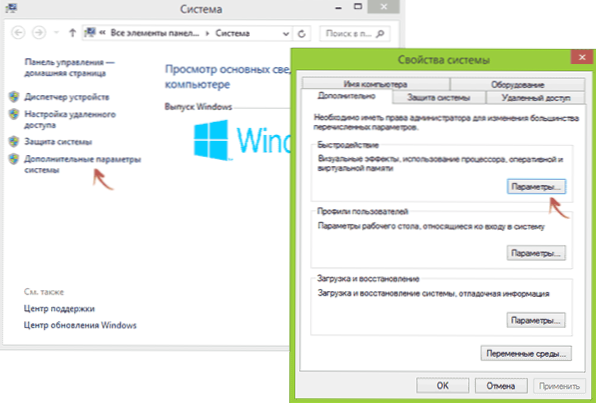
Отворете раздела „Предотвратяване на предотвратяване на данни“, маркирайте „Включете DEP за всички програми и услуги, с изключение на бутона„ Добавяне “, посочете начините към изпълнимите файлове, за които трябва да изключите DEP. След това е препоръчително да се рестартира и компютърът.
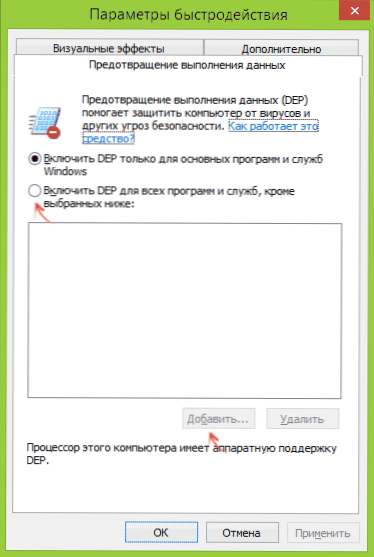
DOP DOP за програми в редактора на Регистъра
Всъщност същото, което току -що е описано с помощта на елементите на контролния панел, може да се направи и чрез редактора на регистъра. За да стартирате, натиснете клавишите Windows + R на клавиатурата и въведете Regedit След това щракнете върху Enter или OK.
В редактора на регистъра отидете в секцията (папки отляво, ако няма секция на слоевете, създайте го) Hkey_Местен_Машина \ Софтуер \ Microsoft \ Windows Nt \ Сегашна версия \ AppCompatflags \ Слоеве
И за всяка програма, за която DEP е изключен, създайте параметър на низ, името на който съответства на пътя към изпълнимия файл на тази програма, и стойността - Disablexshowui (см. Пример на екранна снимка).
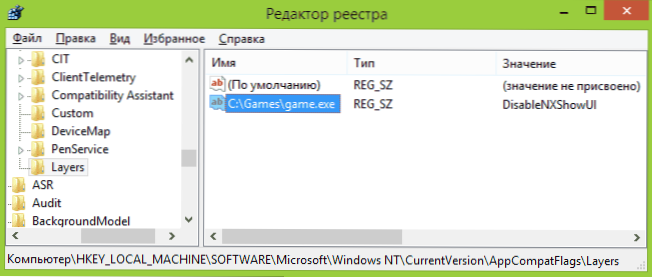
И накрая, изключете или не изключете DEP и колко е опасно? В повечето случаи, ако програмата, за която го правите, е заредена от надежден официален източник, това е доста безопасно. В други ситуации - правите го на собствена опасност и риск, въпреки че не е твърде значим.

